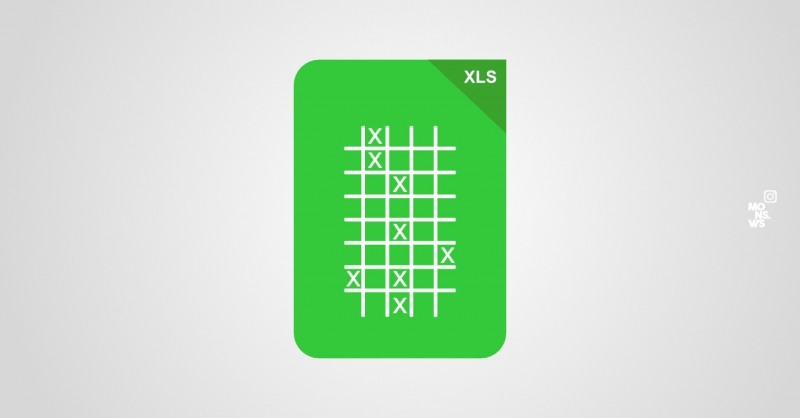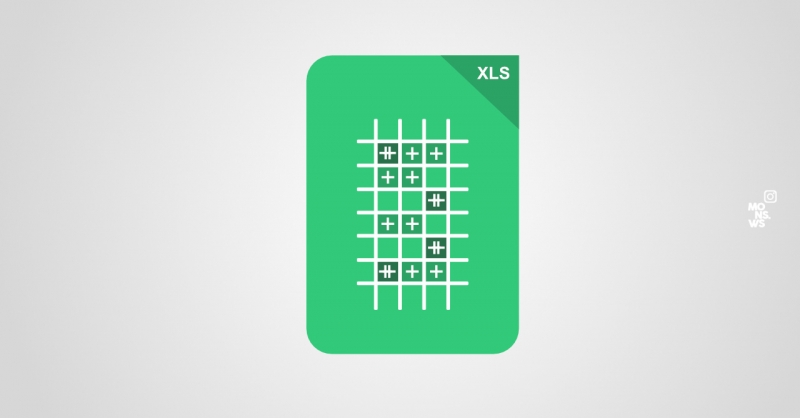
Для объединения содержимого нескольких ячеек в одну (без потери данных) необходимо проделать следующие манипуляции:
1. Выбираем ячейку, где будут располагаться объединенные данные;
2. В строке функций пишем знак равно (=) и выбираем первую ячейку с данными.
3. Дописываем знак & после номера ячейки в строке формул: например =R[-4]C&
4. После знака & добавляем " " (пробел разделенный кавычками) и еще один знак & например =R[-4]C&" "&
5. Выбираем следующую ячейку и так далее.
Общий вид выглядит пример так =R[-4]C&" "&R[-5]C&" "&R[-6]C
Где R[-4]C и пр. выбранные ячейки
" " — некий разделитель, в данном случае пробел, можно туда вставить текст или какие-то символы.
& знак объединения